高级配置
设置工作时间
FullCalendar预置了设置工作时间功能,对应属性是businessHours,默认未开启。这个功能与我当前想实现的需求关系不大,但在某些应用场景下还是很有用的,因此也了解一下,放在这作为备忘。功能可以不用,但是得知道有。
该属性比较灵活,设置为true会开启,但默认是周一到周五,9:00-17:00,即标准的朝九晚五。
businessHours:true
也可以设置为对象,以下是设置周一到周五,8:00-17:30为工作时间。
businessHours: {
daysOfWeek: [1, 2, 3, 4, 5],
startTime: '8:00',
endTime: '17:30'
}
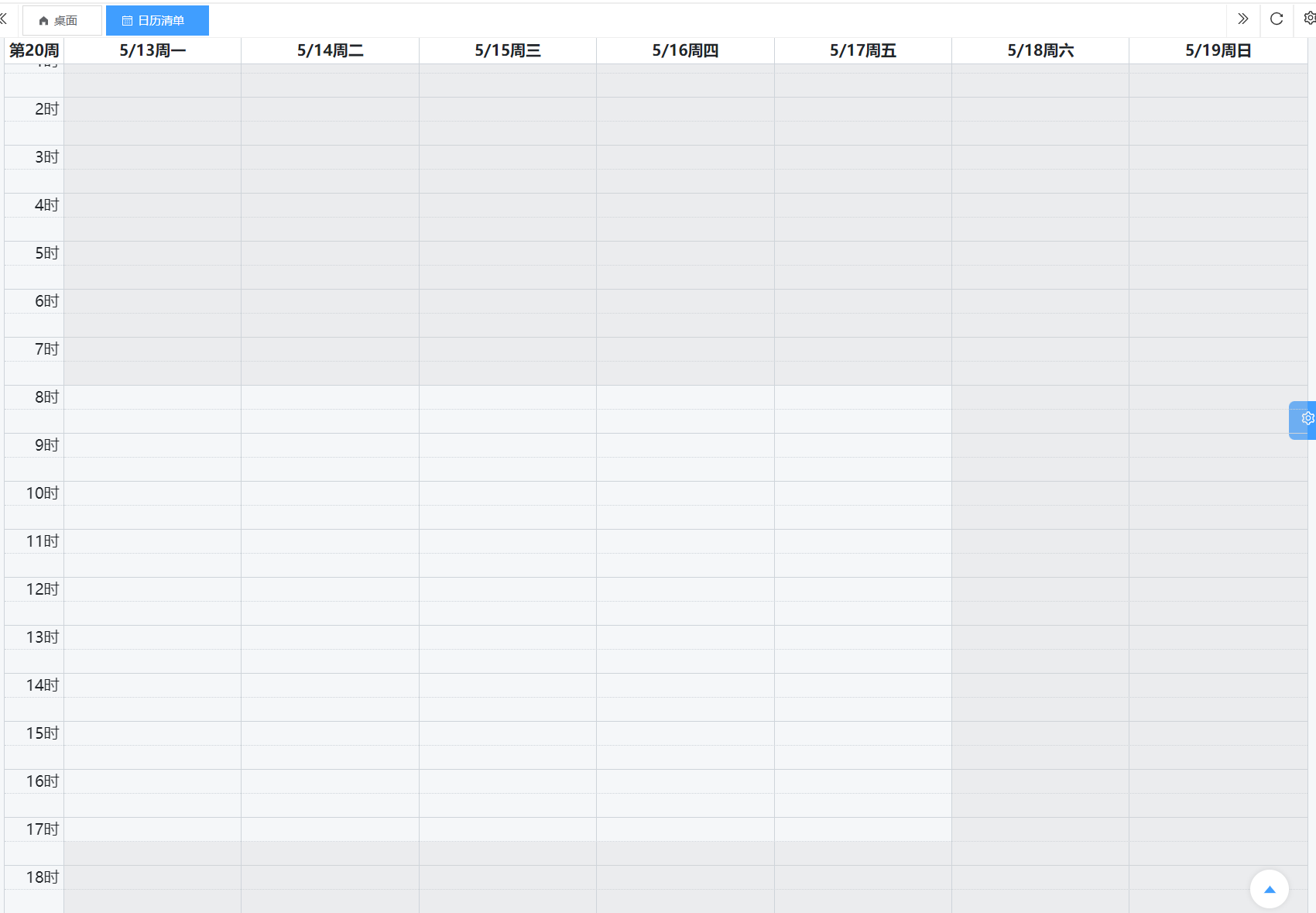
还可以设置为数组,进行任意组合,例如常见的将工作日(周一到周五)和节假日(周六周日)分别设置不同的时间段。
需要注意的是,经测试,工作时间只是用白色背景标识,非工作时间用灰色背景标识,非工作时间依旧可以选中,添加事件等操作,即只影响显示,不影响功能。
FullCalendar提供了设置可用时间段的配置,不是businessHours,而是接下来要说的。
设置可用时间段
默认情况下,日历组件在周视图和日视图中,会显示从0点到23点全天时间段,如下所示: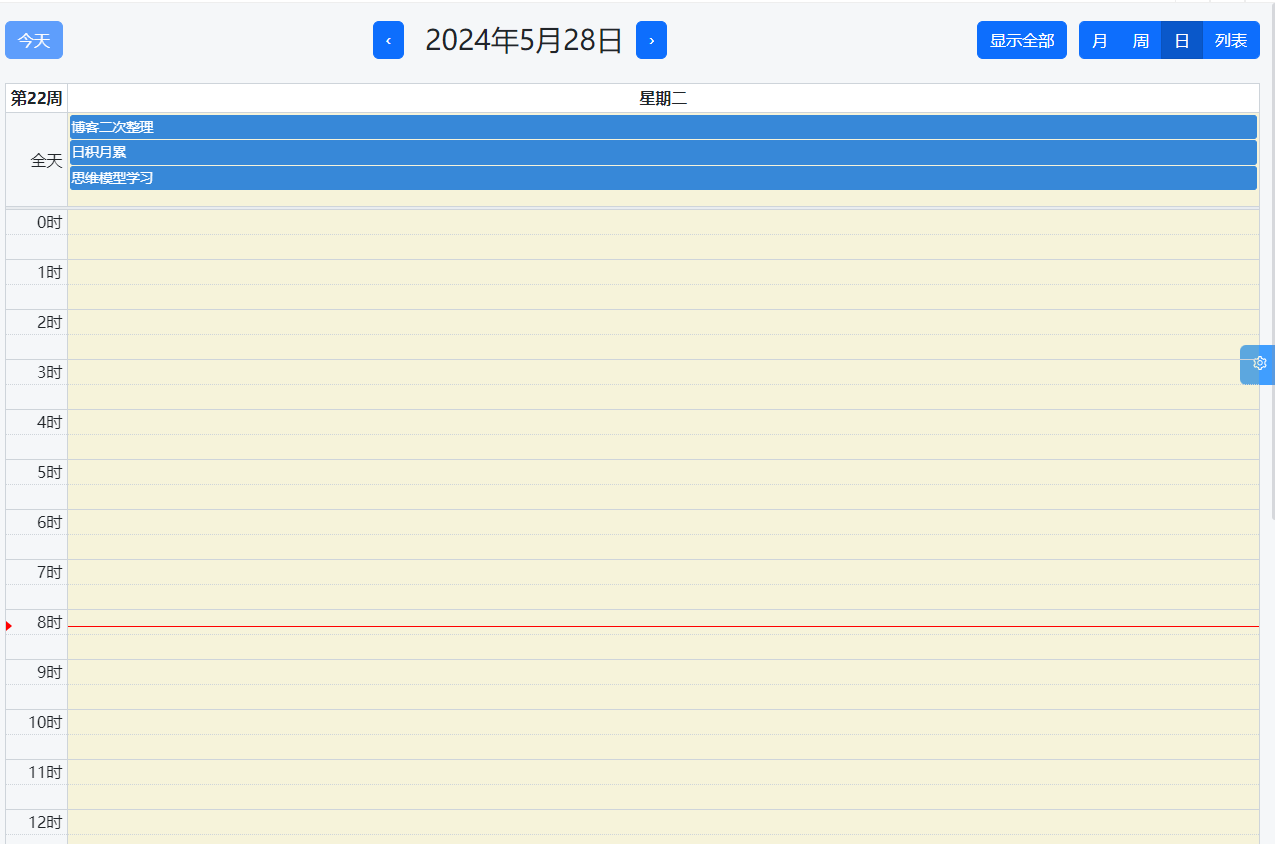
但对于大多数人而言,夜里休息时间段并不会安排任务或日程,特别是早晨七八点以前,这部分区域没用,但会占用大块的屏幕,从而操作时需要通过拖动垂直滚动条来查看全天的日程情况。
如何控制有效时间段区域呢?
前面我们介绍过一个属性,businessHours,设置工作时间,但测试发现该属性只会影响显示(灰色背景),不影响操作(仍可新增或拖动事件)。
实际应该使用的属性是如下两个:
// 开始时间段
slotMinTime: '08:00:00',
// 结束时间段
slotMaxTime: '22:00:00',
设置后效果如下: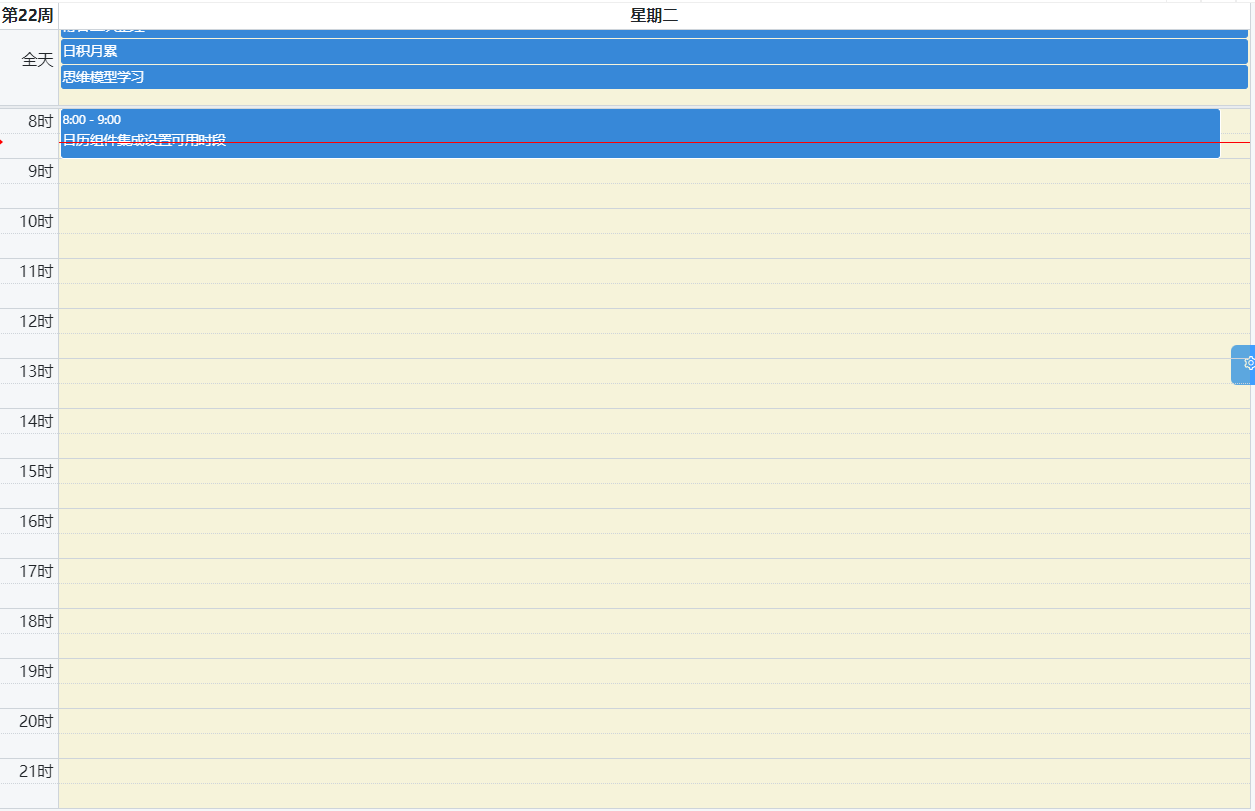
从应用角度考虑,每个人的工作和作息情况不一样,有早八点上班的,也有早九点上班的,甚至还有夜班人员,统一设置可用时间段并不合适,因此可以作为配置项,由用户自行设定,然后在页面初始化时,读取用户自定义的设置值,赋值给FullCalendar的calendarOptions选项即可:
// 初始化
init() {
this.applyCustomSetting()
},
// 应用自定义配置
applyCustomSetting() {
this.$api.mconfig.meetConfig.getMyConfig().then((res) => {
const config = res.data
// 使用自定义配置
if (!config.startTime) {
this.calendarOptions.slotMinTime = '00:00'
} else {
this.calendarOptions.slotMinTime = config.startTime
}
if (!config.endTime) {
this.calendarOptions.slotMaxTime = '24:00'
} else {
this.calendarOptions.slotMaxTime = config.endTime
}
})
}
设置事件颜色
应用通常需要根据事件属性进一步来设置不同颜色,区分事件的类型、状态、重要程度或优先级。
例如,高优先级使用红色、中优先级使用黄色、低优先级使用绿色 。
有三个属性来细粒度控制:
backgroundColor:背景颜色
borderColor:边框颜色
textColor:文本颜色
在加载数据时,根据属性设置颜色,源码如下:
// 加载数据
loadData() {
this.$api.personaltask.task.listWithChildren().then((res) => {
if (res.data) {
const eventArray = res.data.map((item) => {
// 若起止时间均为00:00:00,则设置为allDay属性为true
let allDay = false
if (
item.startTime &&
item.endTime &&
item.startTime.substr(11, 8) === '00:00:00' &&
item.endTime.substr(11, 8) === '00:00:00'
) {
allDay = true
}
// 根据优先级设置不同的颜色
let color = '#000000'
switch (item.priority) {
case 'HIGH':
color = '#FF0000'
break
case 'MEDIUM':
color = '#FFFF00'
break
case 'LOW':
color = '#00FF00'
break
}
return {
id: item.id,
title: item.name,
start: item.startTime,
end: item.endTime,
allDay: allDay,
status: item.status,
textColor: color
}
})
this.eventData = eventArray
this.filteData()
}
})
}
效果如下:
这里发现一个问题:颜色设置对全天事件所有视图生效;对非全天事件,周视图和日视图生效,月视图无效,怀疑是组件bug或者设计时没有考虑到这方面。
尝试了另一种方式,覆写事件内容展示的回调方法eventContent。
eventContent(arg) {
let event = arg.event
// 根据优先级设置不同的颜色
let color = '#000000'
switch (event.extendedProps.priority) {
case 'HIGH':
color = '#FF0000'
break
case 'MEDIUM':
color = '#FFFF00'
break
case 'LOW':
color = '#00FF00'
break
}
this.eventData.forEach((item) => {
if (item.id === event.id) {
item.textColor = color
return
}
})
return '标题'
}
测试发现,还是仅对全天事件生效,进一步印证了前面推测,对于非全天事件,不受textColor属性控制。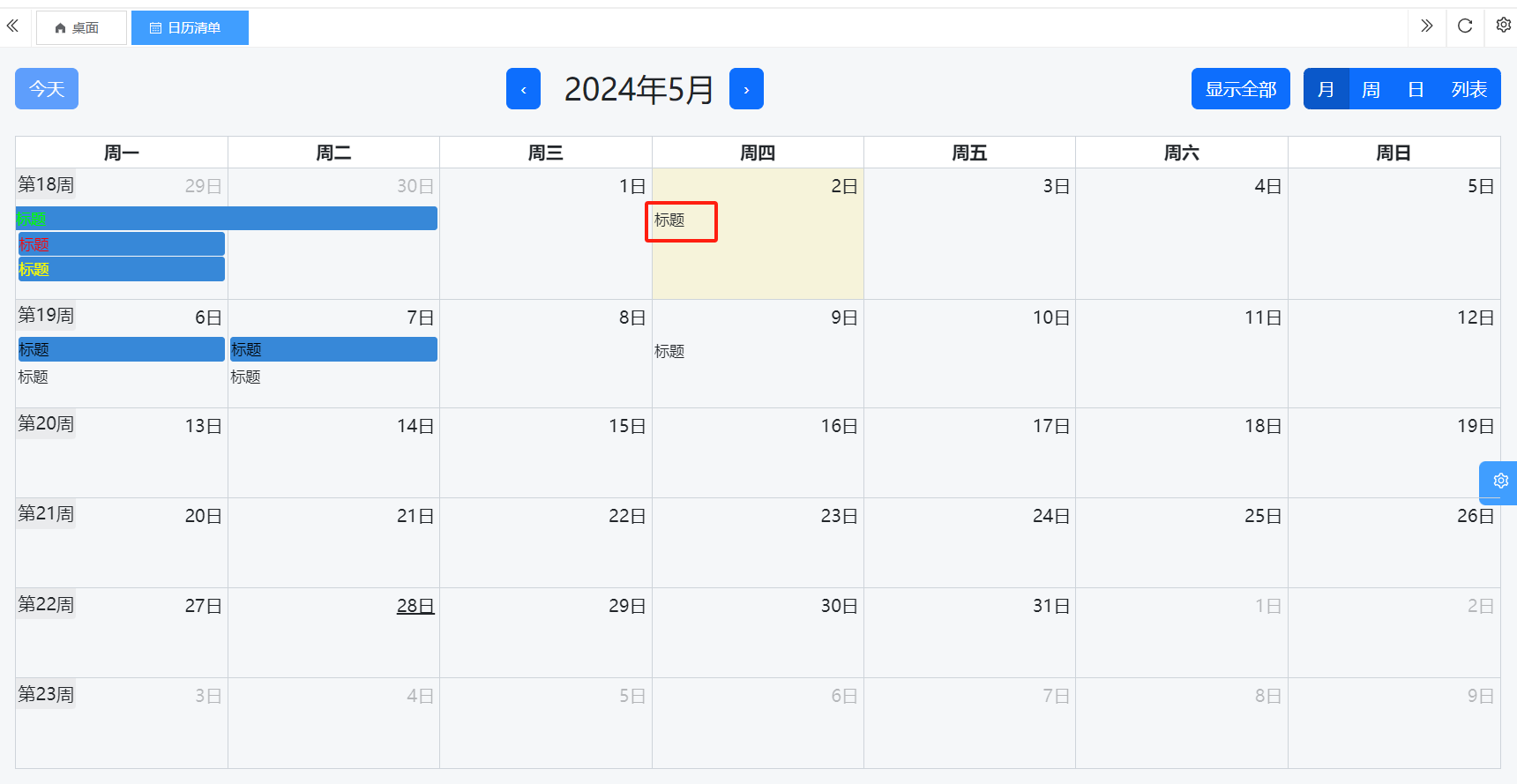
该方式不仅没达到目的,还得完全自己输出事件的内容展示(上面统一固化为“标题”仅为了测试颜色效果),此路不通,放弃。
设置事件排序
同一单元格内多个事件,显示时谁先谁后,如何控制?
组件内置了事件排序控制,其属性为eventOrder,可接受多类型的值(String / Array / Function),默认为"start,-duration,allDay,title",代表优先按开始时间、持续时长、全天事件和标题排序。
其中duration前的减号,代表降序,无减号则代表升序。
官方预置的默认排序规则相对是最合理的选择了,此处不做调整,仅做备忘。
若日后需要按照优先级排序,可从该处着手探索解决方案。
设置时间片
这里的时间片说的是一个时间段,怎么理解呢?
默认情况下,FullCalendar组件左侧的纵轴标记了整点,每个小时内部又拆分为两段,即最小的时间片是半小时。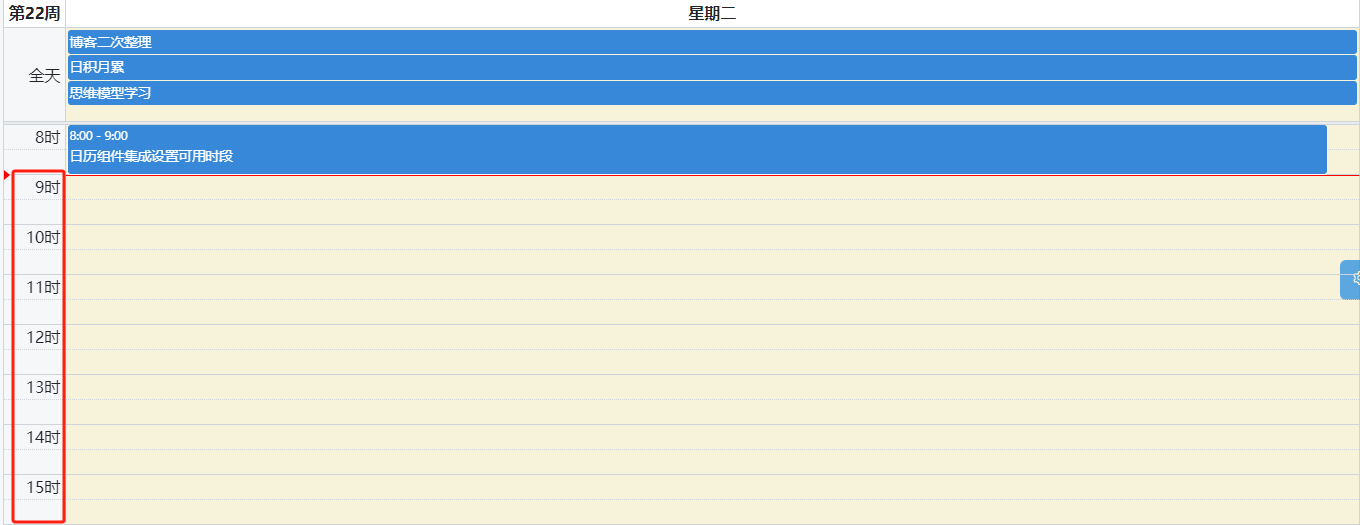
在新建事件或拖动事件时,会自动以时间片作为规划单位处理。
可以通过配置项slotDuration去调整,例如从30分钟调整为15分钟:
// 时间片
slotDuration: '00:15:00'
效果如下: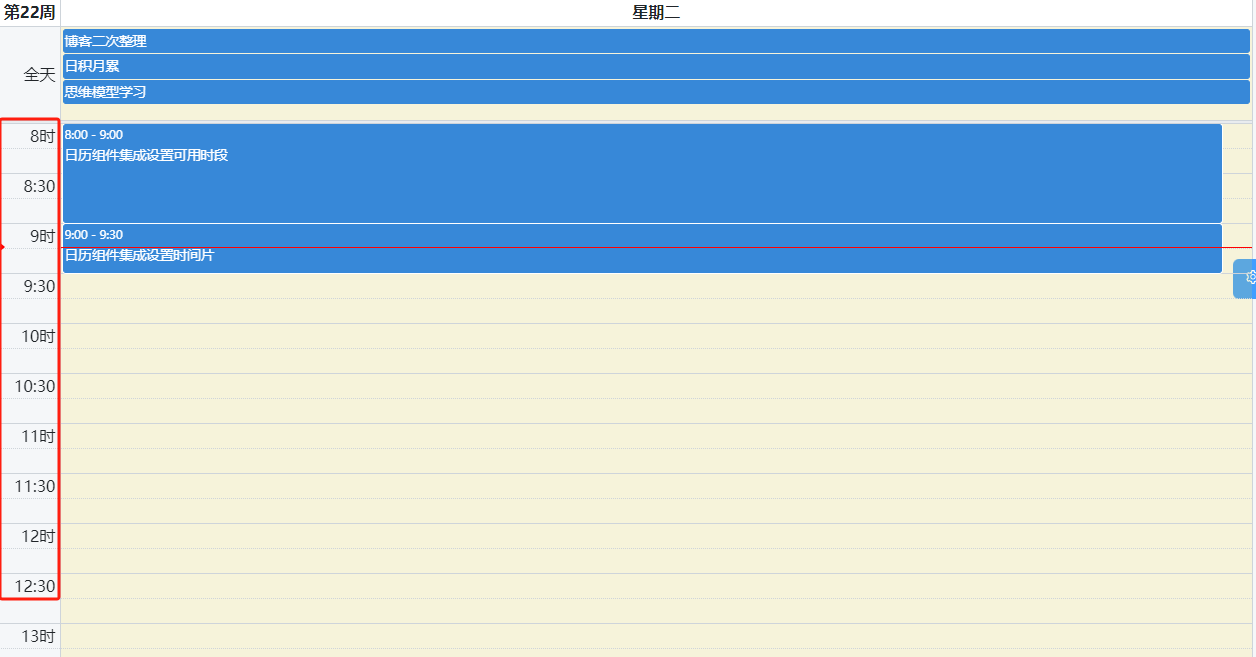 可以看到,一个小时被按15分钟的颗粒度拆成了四份,并且时间坐标轴增加了半小时显示。
可以看到,一个小时被按15分钟的颗粒度拆成了四份,并且时间坐标轴增加了半小时显示。
当然,也可以进一步细拆,将时间片设置为10分钟甚至5分钟。
以下是将其设置为5分钟的效果: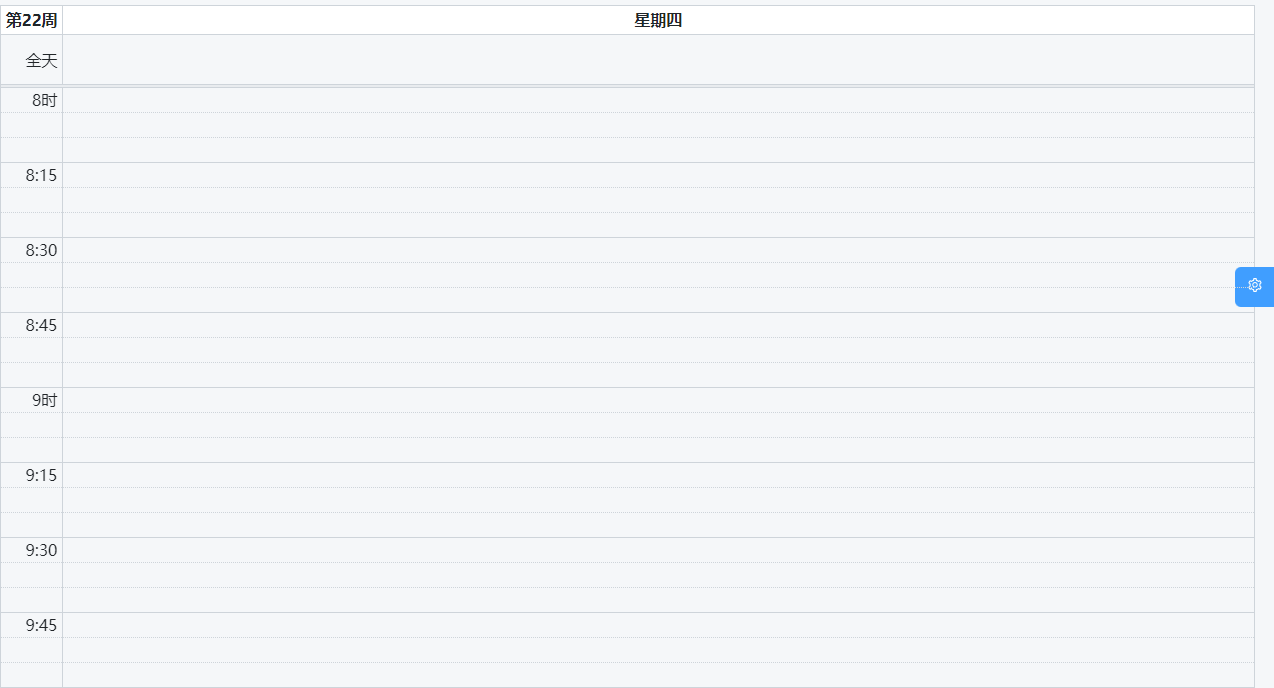
具体设置为多大,看需求,一般情况下30分钟、20分钟、15分钟应该够了,只有需要精细化管理时,才需要设置为10分钟、5分钟甚至1分钟。
设置时间坐标显示
该控制与上面的时间片设置密切相关,可以通过slotLabelInterval属性来控制时间坐标轴的坐标显示,默认情况下FullCalendar内部会自动计算,上一章节中的截图就是自动处理的结果。
如果我们将时间片设置为5分钟,坐标轴的标识会每15分钟显示一次,如下图: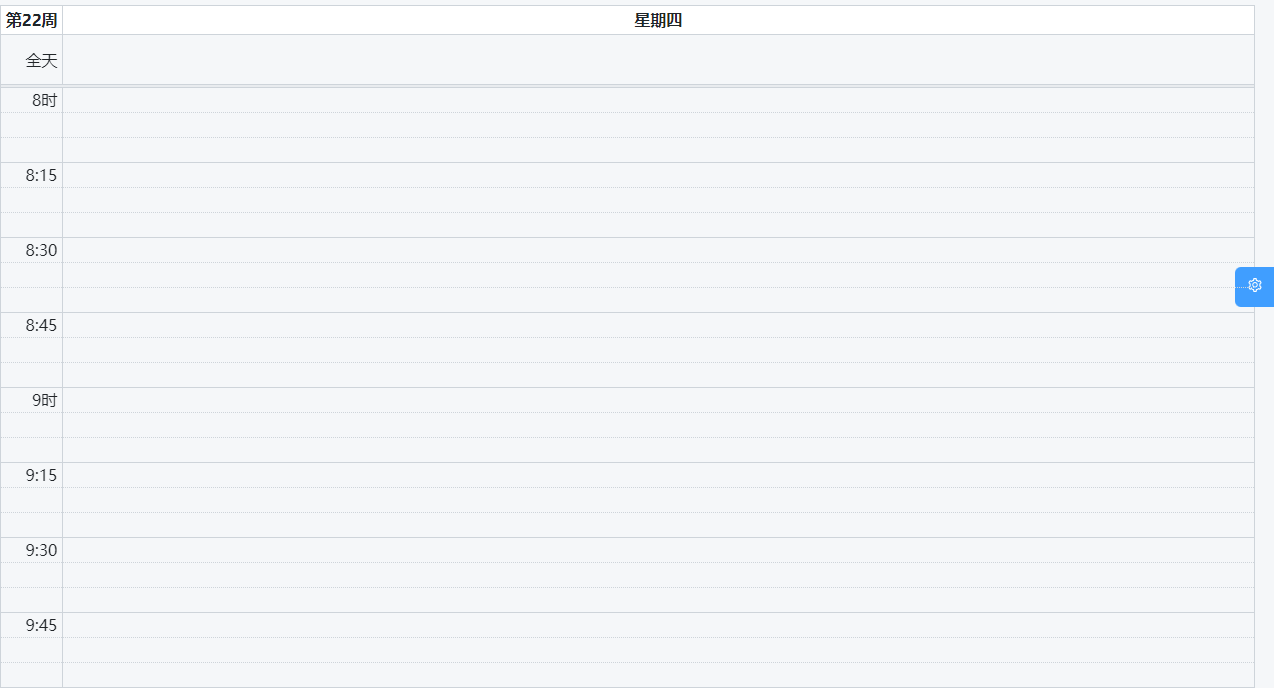
进行如下设置:
// 时间片
slotDuration: '00:05:00',
// 时间坐标轴的坐标密度
slotLabelInterval: '00:30:00'
效果如下: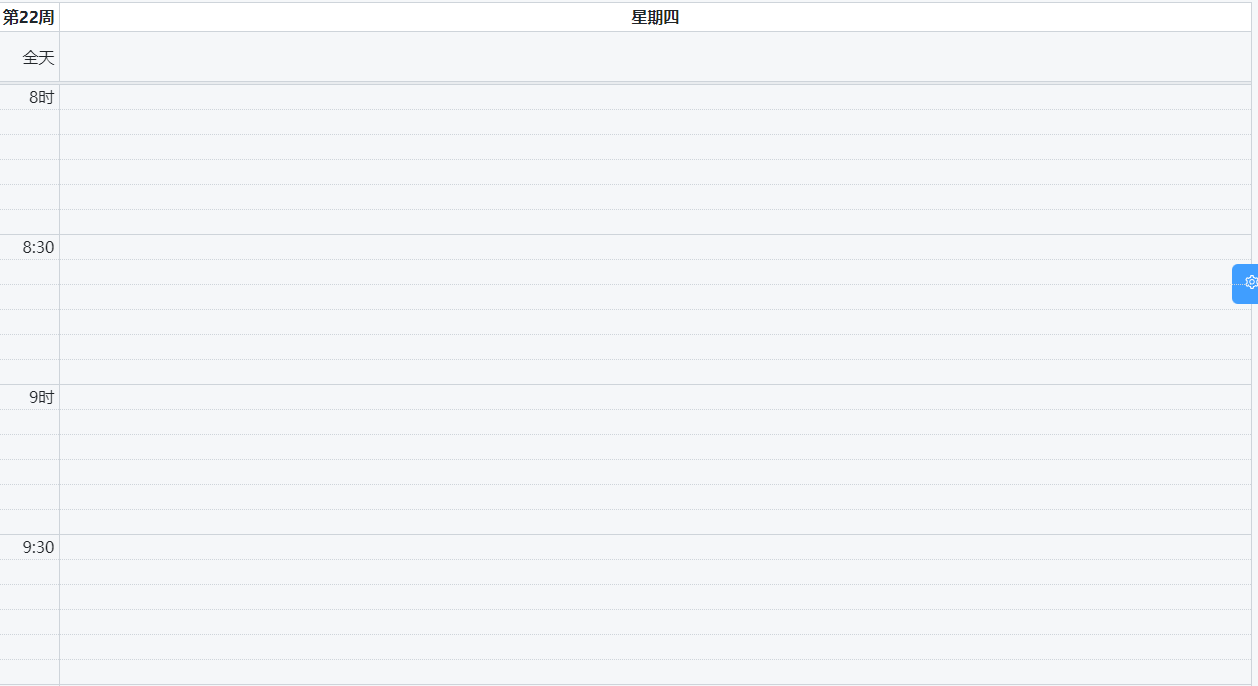
可以看到坐标以半小时为单位标记,而不再是自动处理后的15分钟了。
此外,还有个相关的属性,时间坐标轴的显示格式化slotLabelFormat,一块说下,详见注释:
// 时间坐标轴的显示格式化
slotLabelFormat: {
// numeric直接显示数字,个位数前面不补零,如上午9点显示为9,2-digit个位数前面补零,如上午9点显示为09
hour: '2-digit',
// 规则同上
minute: '2-digit',
// 是否忽略分钟数为0,为true,9点会显示9时,为false,会显示9:00
omitZeroMinute: false,
// 为true,12小时,为false,24小时
hour12: false,
// 显示上午、下午,英文语种下会附加显示AM、PM,中文语种下不显示,推测需要附加对应翻译
meridiem: 'short'
}
效果如下: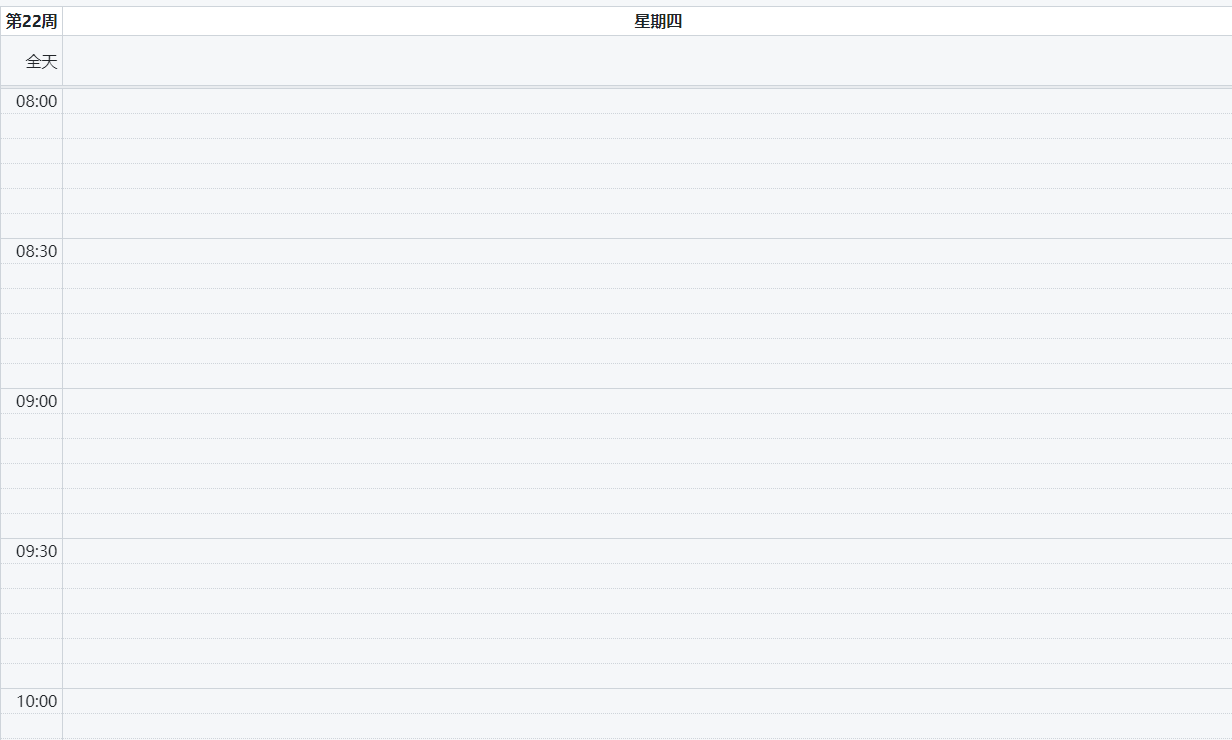
应用系统
名称:遇见
地址:https://meet.popsoft.tech
说明:基于一二三应用开发平台和FullCalendar日历组件实现的面向个人的时间管理、任务管理系统,1分钟注册,完整功能,欢迎使用~
























 208
208

 被折叠的 条评论
为什么被折叠?
被折叠的 条评论
为什么被折叠?










